本文最后更新于2023年4月24日,部分网盘链接偶尔抽风,下载地址如有失效,请在文章评论区留言反馈。
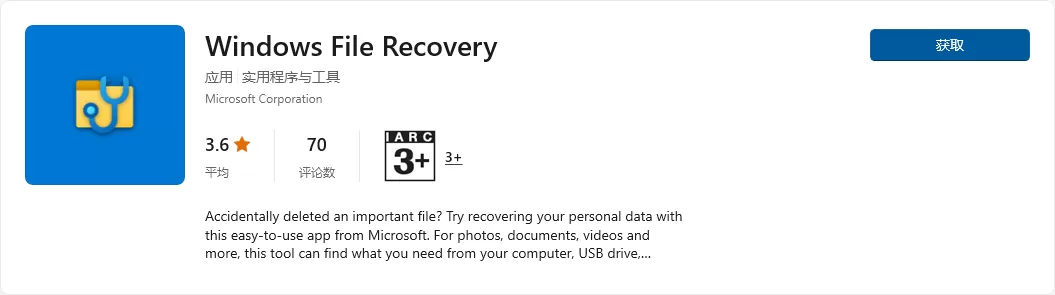
2022年1月,国内知名软件公司傲梅以 Windows File Recovery (WinFR) 为基础,开发了一套图形版 WinFR。除了继续保留 WinFR 的强大数据恢复功能外,其最大看点就是加入了更加令人喜闻乐见的图形界面。同时界面版 WinFR 依旧保留了 Windows File Recovery 的全免费特性,这在鱼龙混杂的数据恢复领域也算是一股清流了,因此今天为大家推荐的软件便是傲梅开发的 WinFR 界面版。

软件介绍
WinFR 界面版软件小巧,整个安装包只有 3.68M,安装后也仅占 14.5M 磁盘空间,软件支持 Windows11 与 Windows10 安装使用,可以恢复采用 NTFS、FAT、exFAT、ReFS 文件系统格式的 SSD、HDD、U盘或存储卡中丢失的文件,适用从格式化后的硬盘中恢复文件,也适用从损坏的硬盘中恢复文件,可以用来恢复媒体文件、办公文件、压缩文件等,包括JPEG、 PDF、DOCX、MP3、EXCEL、ZIP等。
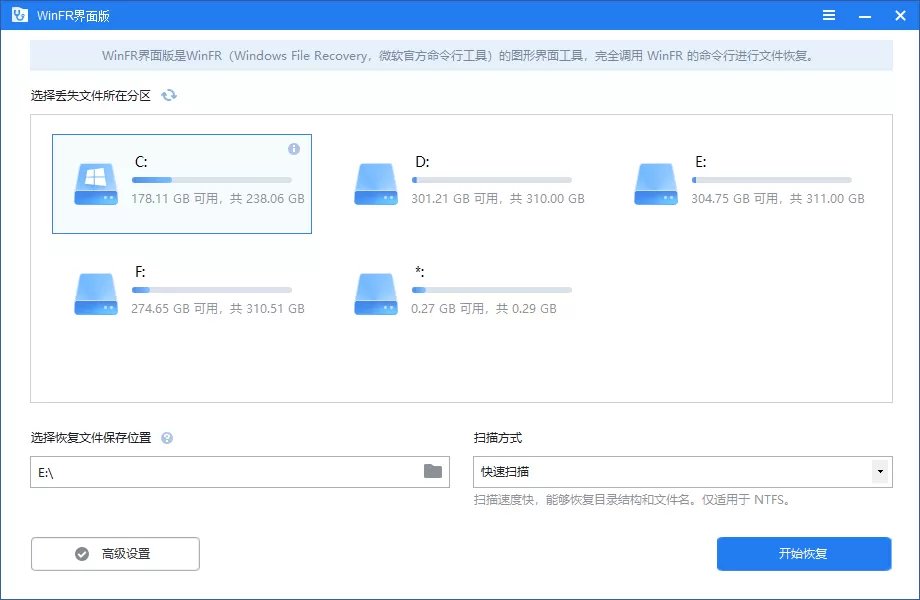
打开 WinFR 界面版可以看到软件的描述,此软件完全调用 Windows File Recovery 的命令进行文件恢复,也就是说微软有多强,此软件就有多强,不信傲梅难道你还不信微软吗?
整个软件界面非常的简洁,主体部分是需要扫描的磁盘,你的U盘或者移动硬盘出现了损坏或误删数据,连接电脑后也将显示在此主体部分中,使用时你仅需选择误删了文件的磁盘,选择找回后的文件保存位置,切换扫描方式即可。
扫描方式支持“快速扫描”与“深度扫描”,一般来说你要找回本地电脑的文件选择快速扫描,找回U盘或误删时间较长的情况选择深度扫描。

往期删除的文件较多,怕恢复后太过凌乱?进入软件的高级设置,我们可以在高级设置中可以指定要恢复的目录和需要恢复的文件类型。
例如,我不小心删除了C盘 Boot 文件中的一张 png 格式的图片,那么我可以勾选自定义后缀名或文件名,然后填入“.png”,下方的目录中勾选 Boot 文件夹。点击确认关闭弹窗后,就可以开始恢复误删数据啦。
软件下载
傲梅官网:WinFR界面版 – 免费的 Windows 文件恢复软件 (disktool.cn)
本站所有文章,如无特殊说明或标注,均为本站原创发布。任何个人或组织,在未征得本站同意时,禁止复制、盗用、采集、发布本站内容到任何网站、书籍等各类媒体平台。如若本站内容侵犯了原著者的合法权益,可联系我们进行处理。
一、本站文中资源为互联网公开资源,我站仅作收集整理;版权归原作者所有,仅作为个人学习、研究以及欣赏!如有涉及下载请24小时内删除;
二、本站分享的图片、资源、视频等,出镜模特均为成年女性正常写真内容,均不含有淫秽以及色情内容;
三、用户可通过签到得积分来获取所需要的资源,本站VIP为赞助服务,是您喜欢本站而产生的捐赠赞助支持行为,仅为维持服务器及人员的开支与维护
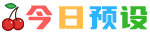

评论(0)